Учебное пособие начинается с операции обточки с целью очистки лицевой поверхности заготовки и ее проверки на плоскость.
- Выберите на ленте
вкладку CAM
 панель "2D фрезерование"
панель "2D фрезерование"
 Обточка
Обточка
 .
.
Будет создана новая операция обточки, откроется диалоговое окно Операция, в котором можно изменить отдельные параметры управления траекторией перемещения инструмента, а также выбрать фактическую геометрию для обработки.
Все вкладки диалогового окна Операция разделены на несколько групп. В процессе работы над данным учебным пособием необходимые параметры изменяются в каждой соответствующей группе.
 Вкладка "Инструмент"
Вкладка "Инструмент"
- На вкладке Инструмент нажмите кнопку
 .
. -
При этом откроется диалоговое окно Библиотека инструментов, в котором можно выбрать один из существующих инструментов в библиотеке или создать новый инструмент.
- В библиотеке инструментов Библиотеки примеров > Учебное пособие выберите инструмент № 1 — торцевая фреза Ø50 мм.
- Щелкните кнопку
 , чтобы закрыть диалоговое окно Библиотека инструментов.
, чтобы закрыть диалоговое окно Библиотека инструментов.
 Вкладка "Геометрия"
Вкладка "Геометрия"
- Щелкните вкладку Геометрия.
Метод Обточка позволяет автоматически определить размер заготовки, который отображается оранжевым контуром на детали.
В данном примере заготовка по умолчанию и ее контуры подходят для использования, и поэтому их не нужно задавать вручную.
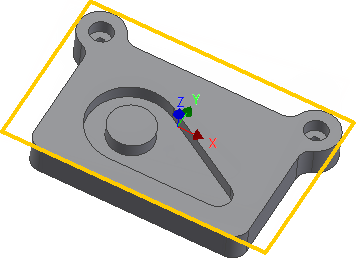
Автоматически определенный размер заготовки
 Вкладка "Проходы"
Вкладка "Проходы"
С помощью параметров на вкладке Проходы осуществляется управление фактическим расположением траектории перемещения инструмента при обточке. Параметр Продление прохода позволяет указать расстояние, на которое необходимо удлинить проходы за пределами границы обработки.
- Щелкните вкладку Проходы.
- Задайте в поле Продление прохода значение 5 мм
Запуск расчета
- Для автоматического запуска расчета траектории перемещения инструмента щелкните кнопку
 в нижней части диалогового окна Операция или щелкните правой кнопкой мыши в графическом окне и выберите ОК в отслеживающем меню.
в нижней части диалогового окна Операция или щелкните правой кнопкой мыши в графическом окне и выберите ОК в отслеживающем меню.
Траектория перемещения инструмента рассчитывается, и в графическом окне доступен предварительный просмотр.
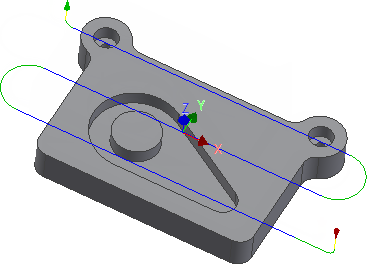
По умолчанию участки резки в траектории перемещения инструмента выделены синим цветом, перемещения подвода/отвода — зеленым цветом, а быстрые перемещения — желтым цветом. Начало и конец траектории перемещения инструмента обозначены красным и зеленым треугольником соответственно.
Далее см. раздел Обработка контура детали (учебное пособие 1).